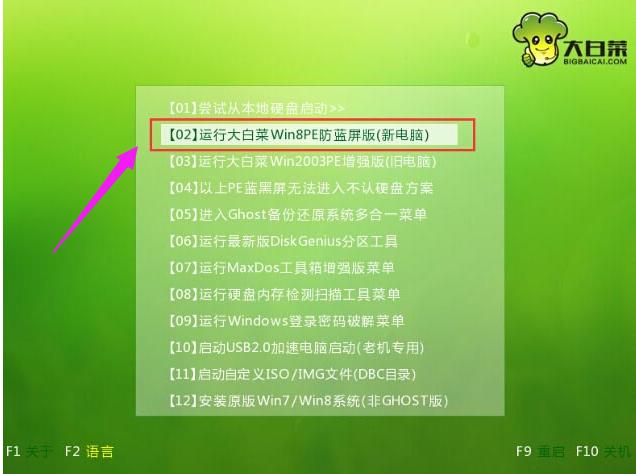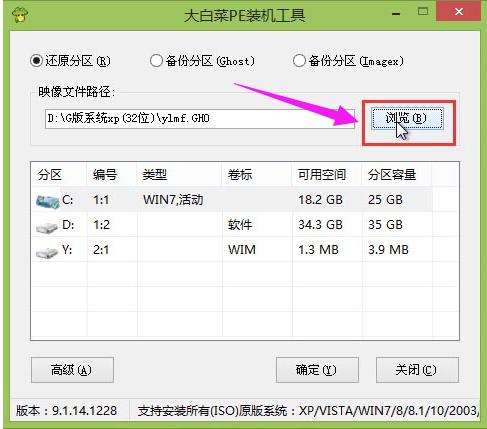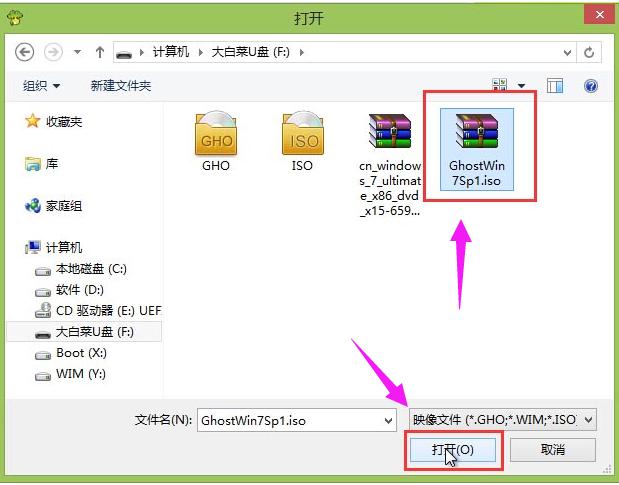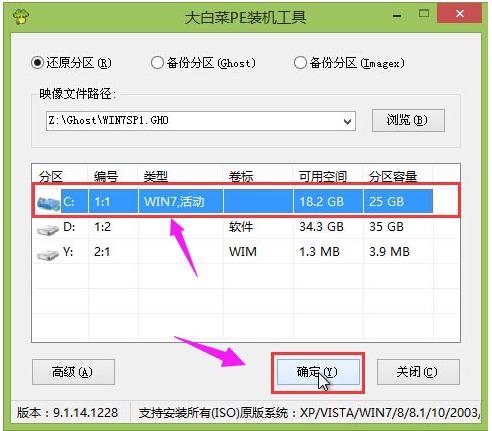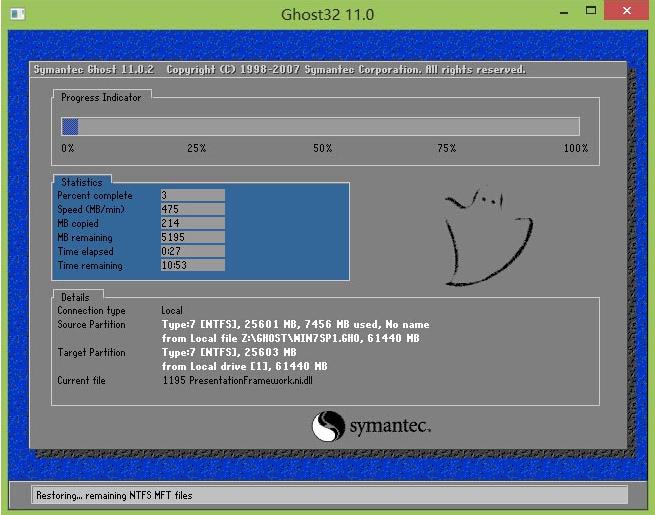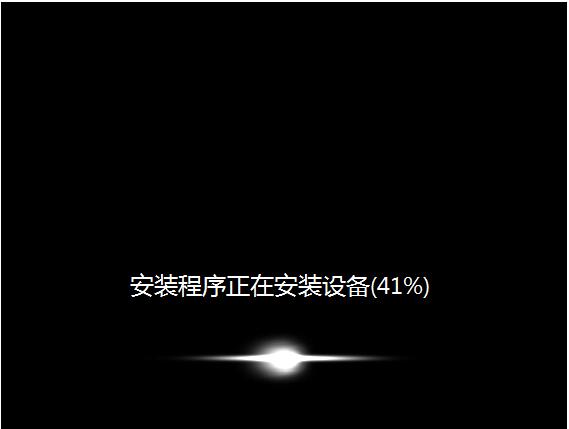usb怎樣安裝系統,本文教您電腦怎樣安裝系統
發布時間:2019-05-13 文章來源:xp下載站 瀏覽:
|
U盤的稱呼最早來源于朗科科技生產的一種新型存儲設備,名曰“優盤”,使用USB接口進行連接。U盤連接到電腦的USB接口后,U盤的資料可與電腦交換。而之后生產的類似技術的設備由于朗科已進行專利注冊,而不能再稱之為“優盤”,而改稱“U盤”。后來,U盤這個稱呼因其簡單易記而因而廣為人知,是移動存儲設備之一。現在市面上出現了許多支持多種端口的U盤,即三通U盤(USB電腦端口、iOS蘋果接口、安卓接口)。 隨著光驅的漸漸退出歷史的舞臺,光盤似乎也光榮下崗,現在取而代之的就是USB安裝系統的新興方法,猶如初升的太陽,吸引著用戶們的眼光。引發用戶紛紛探索,而網上問的最多的是usb怎么安裝系統的問題,下面,下班就來跟大家分析usb安裝系統。 雖說win10是當前比較火熱,也是人心所向的系統了,但是也不乏返璞歸真的用戶,因此,他們尋找能夠操作系統裝回win7系統的方法,要是按以前,那就是相對比較麻煩的光盤安裝,而現在是usb安裝系統的方法,下面,小編就來跟大家分享usb安裝系統的圖文教程。 usb怎么安裝系統 準備工作: 1、使用大白菜裝機版,制作一個大白菜u盤啟動盤 2、將下載好的ghost win7系統鏡像包放入制作好的大白菜u盤啟動盤中。 3、更改電腦硬盤模式為AHCI 將制作好的大白菜u盤啟動盤插入usb接口(臺式用戶建議將u盤插在主機機箱后置的usb接口上), 然后重啟電腦,出現開機畫面時,通過使用啟動快捷鍵引導u盤啟動進入到大白菜主菜單界面, 選擇“【02】運行大白菜Win8PE防藍屏版(新電腦)”回車確認。
usb裝系統圖解詳情-1 登錄大白菜裝機版pe系統桌面,系統會自動彈出大白菜PE裝機工具窗口,點擊“瀏覽(B)”進入下一步操作。
系統圖解詳情-2 點擊打開存放在u盤中的ghost win7系統鏡像包,點擊“打開(O)”后進入下一步操作。
usb圖解詳情-3 等待大白菜PE裝機工具提取所需的系統文件后,在下方選擇一個磁盤分區用于安裝系統使用,然后點擊“確定(Y)”進入下一步操作。
usb裝系統圖解詳情-4 點擊“確定(Y)”進入系統安裝窗口。
usb裝系統圖解詳情-5 耐心等待系統文件釋放至指定磁盤分區的過程結束。
usb裝系統圖解詳情-6 釋放完成后,電腦會重新啟動,稍后將繼續執行安裝win7系統后續的安裝步驟,
usb裝系統圖解詳情-7 所有安裝完成之后便可進入到win7系統桌面。
安裝系統圖解詳情-8 以上就是usb安裝系統的操作步驟了。 U盤有USB接口,是USB設備。如果操作系統是WindowsXP/Vista/Win7/Linux/PrayayaQ3或是蘋果系統的話,將U盤直接插到機箱前面板或后面的USB接口上,系統就會自動識別。 |